轻松搞定 WPS Excel 竖排自动求和秘籍
在日常办公和数据处理中,WPS Excel 的自动求和功能可以大大提高我们的工作效率,尤其是当需要对一竖排数据进行求和时,掌握正确的方法至关重要,就为您详细介绍 WPS 表格中将一竖排进行自动求和的方法。
中心句:WPS Excel 的自动求和功能在办公和数据处理中能提高效率,掌握竖排自动求和方法很重要。
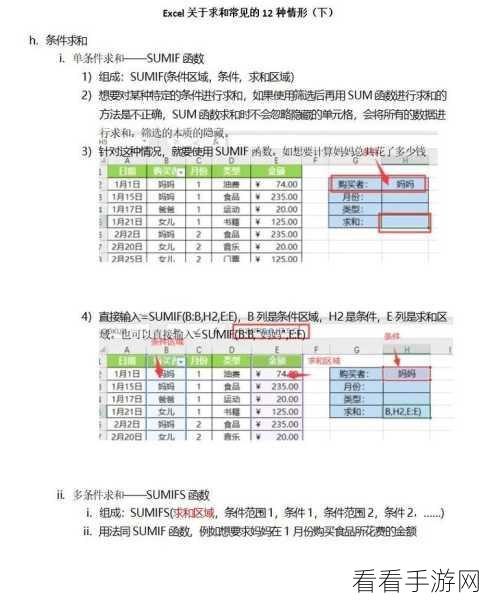
打开 WPS Excel 表格,找到您需要进行求和的那一竖排数据,确保数据的格式是正确的,没有混合其他非数字的内容。
中心句:第一步是打开 WPS Excel 表格,找到需求和的竖排数据,并保证数据格式正确。
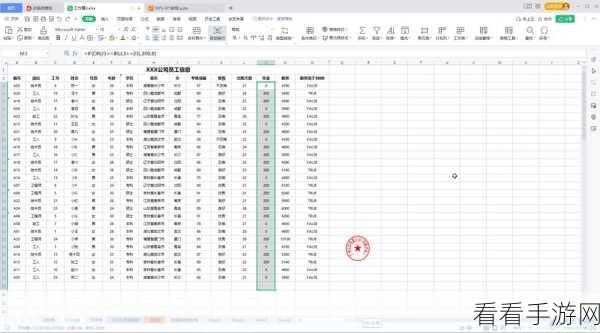
选中这一竖排数据下方的空白单元格,在这个单元格中,您将得到求和的结果。
中心句:第二步是选中竖排数据下方的空白单元格用于显示求和结果。
在 WPS Excel 的菜单栏中找到“公式”选项,点击“公式”后,在其下拉菜单中选择“自动求和”功能。
中心句:第三步是在菜单栏的“公式”选项中选择“自动求和”功能。
这时,您会发现系统已经自动为您选中了需要求和的那一竖排数据,如果数据选择正确,直接按下回车键,求和结果就会出现在之前选中的空白单元格中。
中心句:系统会自动选中需求和的竖排数据,按下回车键即可得出结果。
需要注意的是,如果您的竖排数据中有错误的格式或者其他干扰因素,可能会导致求和结果不准确,所以在操作前,一定要仔细检查数据的完整性和准确性。
中心句:操作前要仔细检查数据,避免因错误格式或干扰因素导致求和结果不准确。
通过以上简单的几个步骤,您就可以轻松地在 WPS Excel 中实现一竖排数据的自动求和了,希望这个方法教程能够帮助您更高效地处理数据,提升工作效率。
文章参考来源:WPS 官方帮助文档及相关办公软件使用经验总结。
